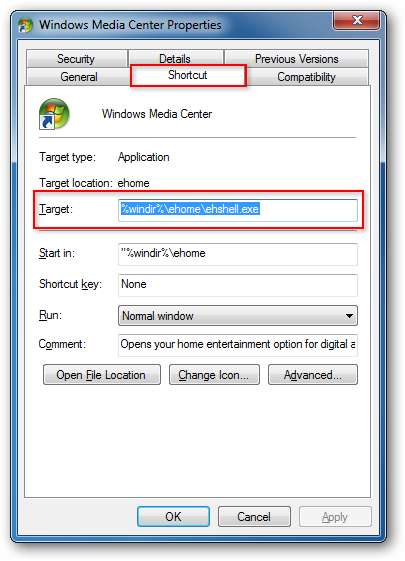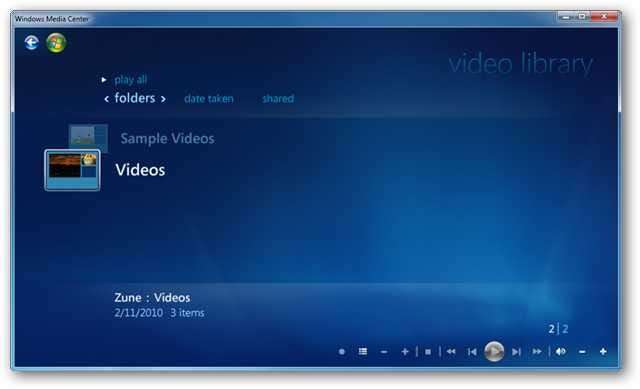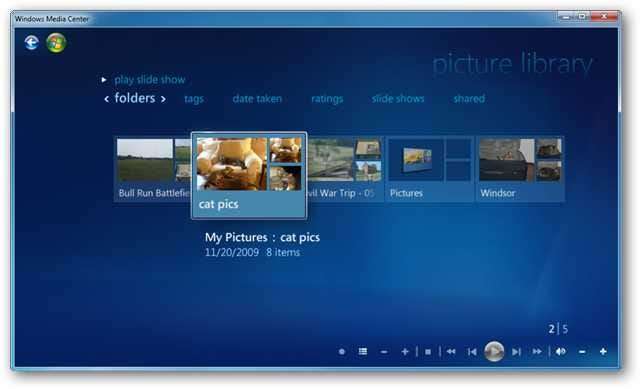Você gostaria de começar a tocar música ao abrir o Media Center? Ou talvez simplesmente pule a animação inicial? Hoje vamos mostrar uma variedade de opções de inicialização que permitirão que você personalize a maneira como o Media Center é aberto no Windows 7.
Customizações de inicialização
Estaremos adicionando todas essas opções ao final do Alvo , na guia Atalho nas propriedades do Windows Media Center. Se você iniciar o Media Center a partir do menu Iniciar, vá para Começar > Todos os programas, clique com o botão direito no Windows Media Center e selecione “Propriedades”. Se você iniciar o Media Center a partir de um atalho na área de trabalho, simplesmente clique com o botão direito do mouse no ícone e escolha “Propriedades”. Na guia “Atalho”, você verá o Alvo caixa com a string de texto: %windir%\ehome\ehshell.exe.
Para adicionar cada uma dessas opções ao destino, basta deixe um espaço depois de %windir%\ehome\ehshell.exe, digite a chave e clique em “Salvar”. Quando você terminar, deve ler assim:
%windir%\ehome\ehshell.exe /nostartupanimation
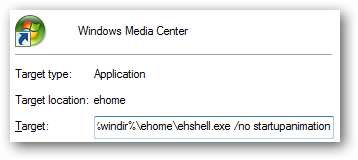
Desative a animação e música de inicialização
Esta opção abre o Media Center sem animação e música. Não parece abrir o Media Center mais rápido, mas se você ficar irritado com a animação e a música, isso o livrará de ambos.
/no startupanimation

Modo somente mídia
O modo Somente mídia mantém o Windows Media Center exibido em tela inteira com os botões minimizar e fechar ocultos. Um pequeno cadeado aparecerá no canto superior direito ao lado da hora.
/ mediamode
Você pode desligar o modo Somente mídia de dentro do Media Center acessando Tarefas> Sair somente de mídia.

Modo RTL
Se preferir ver as coisas da direita para a esquerda, você pode desfrutar do modo RTL.
/ rtl
Essa opção muda essencialmente a direção de tudo no Media Center. Você notará que no modo de janela, até mesmo os botões fechar, maximizar e minimizado são virados para o lado esquerdo.

Remover desligamento de tarefas
Essa opção desativa o bloco Desligar em Tarefas no menu Iniciar do Windows Media Center.
/ Noshu t do w costurando
Isso pode ser especialmente útil para evitar que membros da família desliguem e desliguem o PC quando ele precisa permanecer ligado para gravar seus programas favoritos.
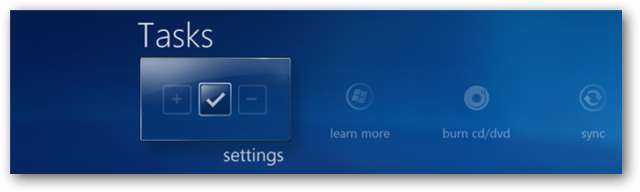
Sem Chrome
Essa opção abre o Media Center sem a moldura da janela e não exibe um ícone na barra de tarefas.
/ nocromo
Ele tem uma aparência legal se você não se importa em não ser capaz de mover a janela com o mouse ou sair facilmente do Media Center. Para sair desse modo depois de entrar nele, clique duas vezes no logotipo verde do Media Center no canto superior esquerdo para colocá-lo no modo Tela inteira e, em seguida, clique no ”X” no canto superior direito para sair.
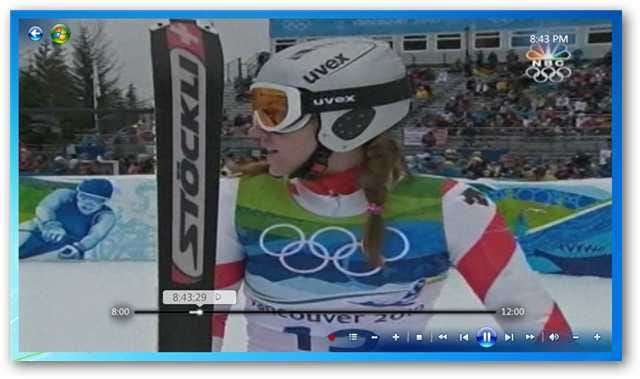
Abrir na biblioteca de vídeos
Comece diretamente na Biblioteca de vídeos em modo de tela inteira com esta opção.
/ directmedia: video
Comece na TV gravada
Se você quiser mergulhar nos programas de TV gravados logo de cara, esta opção abrirá o Media Center em sua biblioteca de TV gravada no modo de tela inteira.
/directmedia:tv

Abrir na Biblioteca de Imagens
Se você gosta de imagens, tente abrir o Media Center na Biblioteca de imagens no modo de tela inteira.
/ directmedia: imagens
Abrir na Biblioteca de Música
Se você usa o Windows Media Center mais para música do que para vídeo ou TV, pode tentar esse botão para ver o tamanho. Ele abre o Media Center na Biblioteca de músicas em modo de tela inteira.
/ directmedia: música
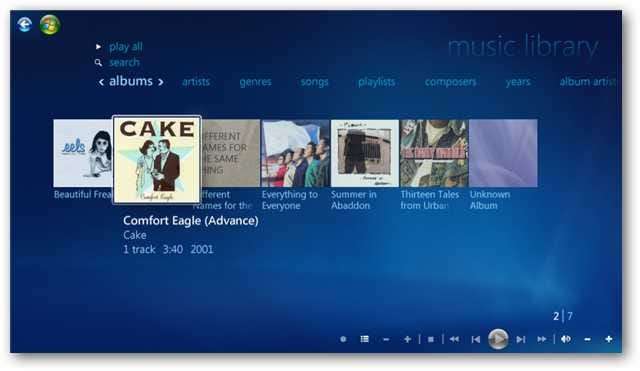
Toque sua música no Startup
Comece sua coleção de música tocando na inicialização com este switch.
/ playallmusic
Se você preferir começar apenas com suas músicas favoritas, tente esta opção.
/ playfavmusic
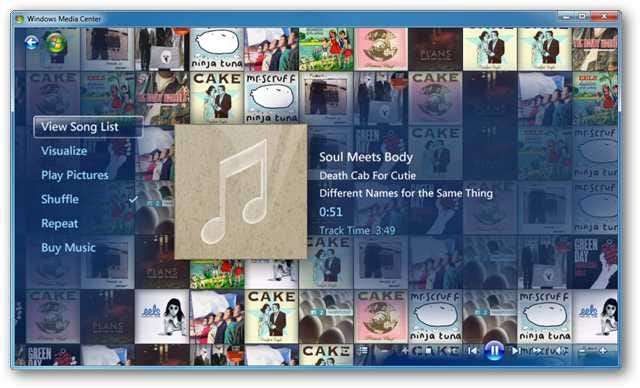
Tocar música com uma apresentação de slides
Comece o Media Center com uma apresentação de slides acompanhada por sua música.
/ reproduzir apresentação de slides com música
Ou reproduza a apresentação de slides apenas com sua música favorita.
/ playfavslideshowwithmusic
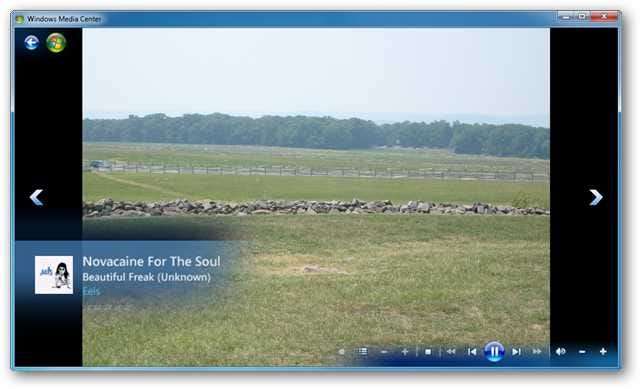
Comece com apenas uma apresentação de slides
Se você preferir apenas uma apresentação de slides na inicialização, tente esta opção.
/Reproduzir apresentação de slides
Ou uma apresentação de slides apenas de seus favoritos.
/ playfavslideshow
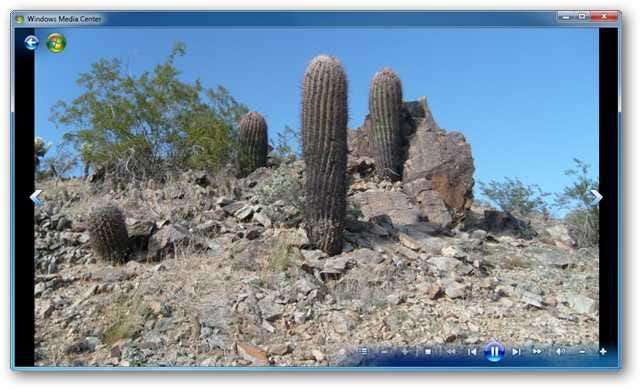
Conclusão
Algumas dessas opções irão ajudá-lo a personalizar sua experiência com o Windows 7 Media Center de acordo com sua preferência. Outros podem simplesmente ser mais interessantes do que úteis. Se você gosta dessas opções e usa o Media Center principalmente para assistir TV ao vivo, você pode querer verificar nosso artigo anterior sobre Iniciando o Windows 7 Media Center no modo de TV ao vivo.